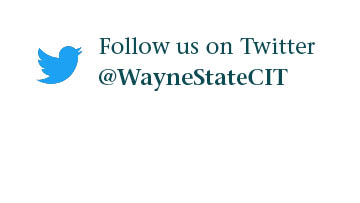How does an instructor enable Respondus Lockdown Browser on an assessment?
Canvas instructors can follow the steps below to enable Respondus Lockdown Browser on an assessment.
- In the Navigation Panel click LockDown Browser.
- Click the drop-down arrow to the left of the assessment name.
- Click Settings.
- Under LockDown Browser Settings click Require Respondus Lockdown Browser for this exam.
- Click Save and Close.